
I telefoni Nexus sono facili da aggiornare in base alla progettazione: ecco come trarne vantaggio
Più persone che mai possiedono un file Nexus dispositivo. Dall'introduzione del Nexus One nel gennaio 2010e tramite le successive versioni di Nexus 6 nel 2014 i numeri continuano a crescere. Inoltre, abbiamo i tablet Nexus 7 (un nome, due modelli del 2012 e 2013) che sono ancora dispositivi popolari, così come il nuovo Nexus 9. E non possiamo mai dimenticare il file Nexus 10.
 Sebbene l'idea di cosa significhi "Nexus" sembra variare da versione a versione, ciò che non è cambiato è che questi rimangono alcuni dei dispositivi più "aperti" e "facili da usare per gli sviluppatori" disponibili. Sono ottimi per gli hacker veterani che vogliono fare alcune personalizzazioni serie, o per le persone inesperte che vogliono bagnarsi i piedi e imparare a usare Android. (Oppure, possono essere solo ottimi telefoni per coloro che non si preoccupano di armeggiare.)
Sebbene l'idea di cosa significhi "Nexus" sembra variare da versione a versione, ciò che non è cambiato è che questi rimangono alcuni dei dispositivi più "aperti" e "facili da usare per gli sviluppatori" disponibili. Sono ottimi per gli hacker veterani che vogliono fare alcune personalizzazioni serie, o per le persone inesperte che vogliono bagnarsi i piedi e imparare a usare Android. (Oppure, possono essere solo ottimi telefoni per coloro che non si preoccupano di armeggiare.)
Verizon offre Pixel 4a per soli $ 10 / mese sulle nuove linee Unlimited
I dispositivi Nexus sono generalmente i primi a ricevere nuovi aggiornamenti del sistema operativo Android. Quando viene annunciata una nuova versione di Android, è sicuro che sarà disponibile prima su un dispositivo Nexus. E, tradizionalmente, altri dispositivi Nexus recenti sono i primi in linea per gli aggiornamenti. La situazione è leggermente cambiata con l'introduzione di "Esperienza su Google Play"dispositivi e lo stretto coinvolgimento di Motorola con Google, e quindi ha causato un po 'di una tempesta di fuoco.
Indipendentemente da ciò, i dispositivi Nexus offrono in realtà diversi modi per l'aggiornamento al sistema operativo più recente. Loro sono:
- Un tradizionale aggiornamento over-the-air.
- Sideload di un file di aggiornamento over-the-air (OTA).
- Aggiornamento da un file immagine di fabbrica.
- Partendo da zero con un file immagine di fabbrica.
Questo non è un tutorial passo passo su come aggiornare il tuo dispositivo Nexus. Consideralo come un primer (relativamente) di base per le opzioni disponibili. Discutiamo le differenze tra queste opzioni e qual è la migliore per te.
I prerequisiti
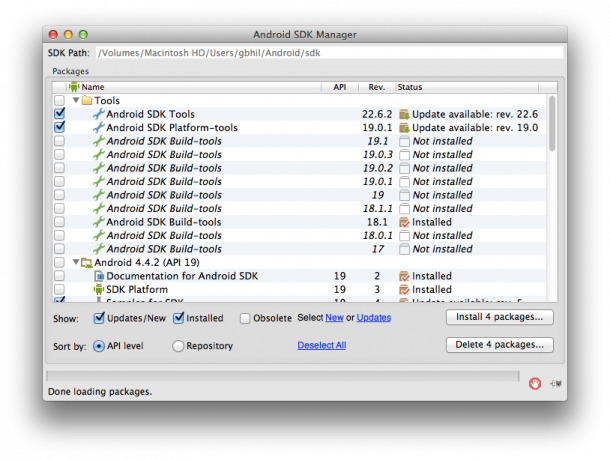
Parleremo di alcune cose nerd (ma non eccessivamente difficili) qui, quindi ci sono dei compiti da fare. Per tutto tranne il tradizionale aggiornamento over-the-air, probabilmente vorrà (davvero) avere installato l'SDK di Android. Giusto qui è tutto ciò che devi sapere per rendere operativo Android SDK.
Se hai installato l'SDK Android qualche tempo fa, potrebbe essere necessario aggiornarne alcune parti. Avvia Android SDK Manager (cerca l'eseguibile "Android" in Utensili cartella in cui hai installato l'SDK) e assicurati che "Android SDK Tools" e "Android SDK Platform-tools" siano aggiornati.
E per lavorare con i file immagine di fabbrica, devi avere un bootloader sbloccato sul tuo telefono o tablet. I dispositivi Nexus rendono lo sblocco (e il ribloccaggio) del bootloader un compito banale. Ma ricorda che questo rende anche il tuo dispositivo meno sicuro. Quando sblocchi il bootloader, i dati del tuo telefono vengono cancellati automaticamente e inizierai da zero. I dati rimangono intatti se lo blocchi di nuovo, ma verranno cancellati se scegli di sbloccarli di nuovo lungo la strada.
Inoltre, sì, ci sono "toolkit" là fuori che faranno molto di questo lavoro per te. E va bene. Ma consigliamo vivamente di imparare questi passaggi e perché le cose funzionano come funzionano. Non è così difficile e sarai un utente Android più istruito per questo. Fare le cose a mano ti dà le conoscenze e gli strumenti per sistemare le cose quando il metodo del toolkit va storto.
Detto questo, diamo un'occhiata alle diverse opzioni per l'aggiornamento del tuo dispositivo Nexus.
1. Il tradizionale aggiornamento over-the-air

Questo di solito, ma non sempre, è il modo più lento di affrontare le cose. O forse sembra proprio così. Viene annunciato un aggiornamento e ti siedi e aspetti che arrivi come download sul tuo telefono, via etere. A volte questo è immediato. Forse sei stato fortunato. O forse l'aggiornamento è così importante e Google lo sta diffondendo a tutti in una volta. Prerogativa di Google.
Ma la maggior parte delle volte sperimentiamo ciò che è noto come implementazione scaglionata. Cioè, una certa percentuale di dispositivi, di solito l'1% per cominciare, ottiene l'aggiornamento per primo. Google si blocca, controlla come stanno andando le cose per un giorno o due, quindi invia un altro batch. Dan Morrill di Google ha detto va in incrementi dell'1%, 25%, 50%, 75% e infine del 100% degli utenti.
E sembra che ci voglia un'eternità. ...
Ma se non dovessi aspettare? Questo ci porta al primo dei metodi manuali per aggiornare il tuo Nexus.
2. Ottieni quel file OTA e caricalo

Quando il telefono riceve un aggiornamento over-the-air, lo scarica da un server. E con i telefoni Nexus, puoi vedere da dove viene scaricato. Il collegamento si trova nel file logcat e avrà un aspetto simile a questo:
http://android.clients.google.com/packages/ota/google_hammerhead/c1a33561be84a8a6a7d5a4c8e3463c4db9352ce6.signed-hammerhead-LRX21O-from-KTU84P.c1a33561.zip
Se guardi da vicino, vedi il server, il nome del dispositivo (testa di martello è il nome in codice del Nexus 5), un hash MD5 e la versione della build da cui stai aggiornando seguita dalla versione che stai aggiornando per. In questo caso particolare, da KTU84P (l'ultima build di Android KitKat) a LRX21O (la nuova build Lollipop).
È abbastanza semplice ed è bello essere in grado di analizzare quella roba, in modo da assicurarti di lavorare con l'aggiornamento giusto. (Puoi trovare la tua versione build nella sezione "Informazioni" del menu delle impostazioni. E non preoccuparti di rompere nulla: il tuo dispositivo dovrebbe esitare se le versioni di build non corrispondono.)
Quindi, scarichi quel file. Da lì, riavvii in recovery, scegli di sideload su adb e sei pronto per le gare.
Queste sono molte parole per definire ciò che è veramente un processo semplice e veloce. Hai utilizzato esattamente lo stesso file di aggiornamento che il tuo telefono avrebbe se scaricasse l'aggiornamento stesso. Hai appena fatto il lavoro per questo, senza aspettare.
Suggerimento: Puoi guardare il file di registro con il comando adb logcat dal tuo computer (esempio: adb logcat -v long> nomefile.txt) o con un'app di Google Play direttamente sul telefono. CatLog è buono da provare. Vedrai l'URL di download una volta che il tuo dispositivo inizierà a scaricare l'OTA e potrai condividerlo con il resto di noi!
3. Aggiornamento da un file immagine di fabbrica

I dispositivi Nexus ottengono ciò a cui, a nostro avviso, ogni singolo smartphone dovrebbe avere accesso: una "immagine di fabbrica" che, una volta applicata, riporta il telefono allo stato in cui si trovava al momento dell'acquisto. In realtà, Google fa di meglio e fornisce immagini di fabbrica per la versione software più recente, quindi non inizi da zero e poi devi applicare ogni aggiornamento successivo.
Le immagini di fabbrica non vengono utilizzate solo per pulire il telefono, ma puoi aggiornarle mantenendo tutto anche i tuoi dati intatti, il che può tornare utile se le immagini di fabbrica sono disponibili prima di un over-the-air aggiornare. Il flash di un'immagine di fabbrica ha un paio di parti in più in movimento, ma in realtà non è molto più complicato del sideload di un aggiornamento OTA.
Le immagini di fabbrica contengono file diversi - queste sono le "immagini" - che vengono visualizzate nel telefono. C'è la radio. E il bootloader. E poi un file zip di ancora più immagini, inclusa l'immagine di avvio, la cache, il ripristino, il sistema e i dati utente. Queste sono le parti di base che compongono il software sul tuo telefono.

La cosa che devi ricordare quando esegui l'aggiornamento da un'immagine di fabbrica e stai eseguendo lo script incluso (è solo un altro file che fa lampeggiare automaticamente le immagini, ma sei libero di farlo anche manualmente) è rimuovere la "-w" bandiera. Ciò richiede circa 10 secondi in un editor di testo. Esegui lo script e il bootloader (e talvolta una radio) verrà visualizzato. Quindi sull'immagine principale (e le altre immagini incluse) e il gioco è fatto.
Un'altra opzione è fare tutto questo manualmente. Digita i comandi per eseguire il flashing del bootloader e radio da solo (non dimenticare di riavviare il bootloader dopo averlo lampeggiato), quindi fai semplicemente "fastboot update IMAGE.zip" da solo.
4. Partendo da zero con un'immagine di fabbrica
Questo è fondamentalmente tutto nel numero 3, solo tu pulisci il telefono nel processo. (Spero che tu abbia prima eseguito il backup dei tuoi dati!)
Quando il telefono si riavvia, avrai la versione più recente del tuo sistema operativo, proprio come se l'avessi estratta dalla confezione. Di solito, è abbastanza sicuro aggiornare tramite l'immagine di fabbrica senza cancellare tutto (come il passaggio sopra). Ma se vedi qualche stranezza o instabilità dopo l'aggiornamento, il riflesso con una cancellazione completa è di solito il primo passo per la risoluzione dei problemi.
Ottenere aiuto
Queste istruzioni sono (come accennato) il tuo primer per farti indirizzare nella giusta direzione. I tipi esperti di computer possono probabilmente utilizzare queste informazioni e semplicemente rotolare, ma molti di noi avrebbero bisogno di un po 'più di guida. La buona notizia è che l'orientamento è facile da ottenere.
Punta il tuo browser sui forum dei dispositivi Android Central Nexus, dove troverai persone che vivono e respirano Nexus che sono felici di aiutarti. Per loro, questo è tutto un vecchio cappello e avranno le risposte a tutte le tue domande e probabilmente avranno scorciatoie e suggerimenti che non abbiamo trattato qui.
La prossima volta che leggerai i titoli di un aggiornamento del Nexus, sarai pronto a rimboccarti le maniche e fare le cose!

Questi sono i migliori auricolari wireless che puoi acquistare ad ogni prezzo!
I migliori auricolari wireless sono comodi, hanno un suono eccezionale, non costano troppo e stanno facilmente in tasca.

Tutto ciò che devi sapere sulla PS5: data di uscita, prezzo e altro.
Sony ha ufficialmente confermato che sta lavorando su PlayStation 5. Ecco tutto ciò che sappiamo finora.

Nokia lancia due nuovi telefoni Android One economici a meno di $ 200.
Nokia 2.4 e Nokia 3.4 sono le ultime aggiunte alla gamma di smartphone economici di HMD Global. Poiché sono entrambi dispositivi Android One, è garantito che riceveranno due principali aggiornamenti del sistema operativo e aggiornamenti di sicurezza regolari per un massimo di tre anni.

Queste sono le migliori band per Fitbit Sense e Versa 3.
Insieme al rilascio di Fitbit Sense e Versa 3, la società ha anche introdotto nuove bande Infinity. Abbiamo scelto i migliori per semplificarti le cose.
